PPT翻页是PPT演示中非常重要的一环节,可以为您的演示增添趣味性和视觉效果。本教程将向您介绍如何设置PPT翻页效果。
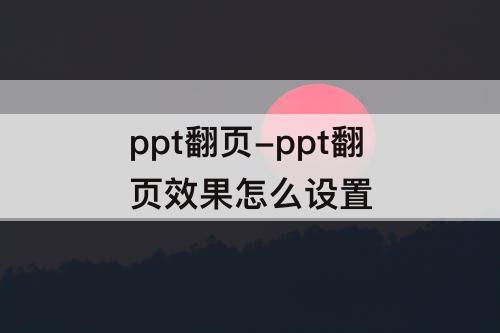
选择翻页效果
首先打开您的PPT文件并选择一个幻灯片。在顶部菜单栏中,点击"转场"选项卡。在该选项卡中,您可以看到各种各样的翻页效果以供选择。这些翻页效果包括平滑翻页、淡入淡出、放大缩小等等。浏览并选择一个您喜欢的翻页效果。
设置翻页速度
在选定翻页效果后,您可以进一步设置翻页速度。在"转场"选项卡的右侧,您会看到一个"速度"选项。通过点击下拉菜单,您可以选择翻页的速度。通常,快速的翻页速度可以带来动感,而较慢的翻页速度则可以让观众更好地欣赏每个幻灯片的内容。选择一个适合您演示的速度。
添加音效
如果您想要增添更多的趣味性,您还可以为翻页效果添加音效。在"转场"选项卡中,您会看到一个"音效"选项。点击该选项后,您可以选择添加一个预设的音效或者导入自己的音频文件。选择一个与您的演示风格相匹配的音效,点击"应用到所有幻灯片"按钮,使得音效在整个演示中都生效。
预览和保存
完成上述设置后,您可以点击"预览"按钮来预览您的翻页效果,确认是否满意。如果预览效果没有问题,您可以点击"应用到所有幻灯片"按钮,使得翻页效果在整个演示中都生效。最后点击"保存"按钮将您的PPT文件保存下来。
通过以上的几个步骤,您就可以轻松地设置PPT翻页效果了。使用有趣的翻页效果不仅可以吸引观众的注意力,还能使您的演示更加生动和精彩。祝您使用愉快!





















